Biểu đồ xu hướng là công cụ hữu ích trong việc phân tích dữ liệu và dự đoán tương lai. Trong bài viết này, chúng ta sẽ tìm hiểu cách phân tích và vẽ biểu đồ xu hướng trong Excel, giúp bạn nắm bắt xu hướng dữ liệu một cách hiệu quả.
Phân tích xu hướng, hay phân tích trung bình giữa các kỳ, là một chỉ tiêu quan trọng trong việc phân tích dữ liệu và ra quyết định. Hãy cùng khám phá cách thức thực hiện phân tích này nhé!
Phân tích Đường Xu hướng
Ở bài viết trước, chúng ta đã tìm hiểu về cách vẽ biểu đồ xu hướng trong Excel. Bài viết này sẽ tiếp tục đi sâu vào việc phân tích ý nghĩa của đường xu hướng.
Bước 1: Kích hoạt Add-in Analysis ToolPak
Để bắt đầu, bạn cần kích hoạt add-in Analysis ToolPak. Trên tab “Developer”, chọn “Excel Add-ins”, đánh dấu chọn vào ô “Analysis ToolPak” và nhấn “OK”.
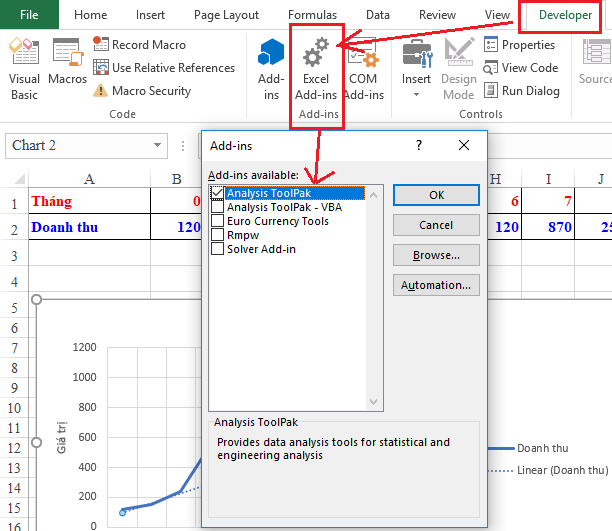 Kích hoạt Analysis ToolPak
Kích hoạt Analysis ToolPak
Bước 2: Sử dụng Analysis ToolPak để Phân tích Dữ liệu
Chọn vùng dữ liệu cần phân tích (ví dụ: B2:M2). Trên tab “Data”, chọn “Data Analysis”.
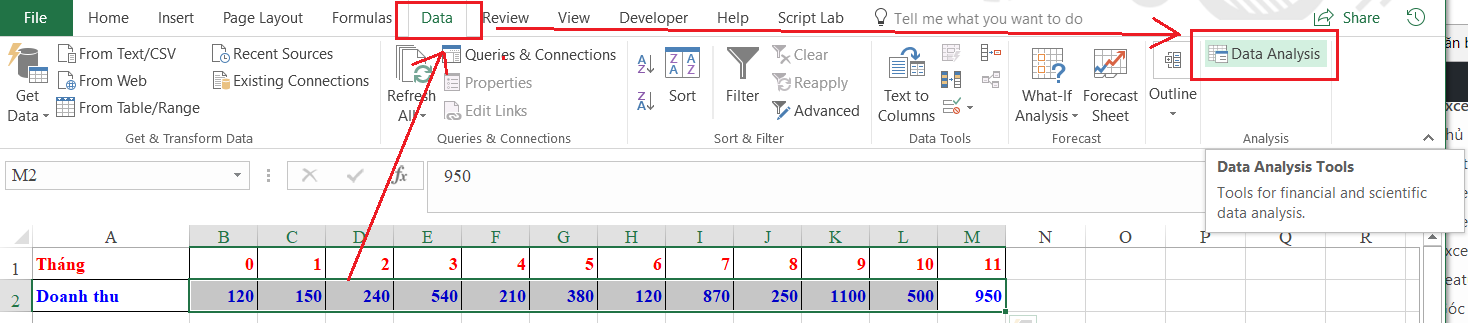 Chọn Data Analysis
Chọn Data Analysis
Trong cửa sổ “Data Analysis”, chọn “Moving Average” (đường trung bình, đường xu hướng) và nhấn “OK”.
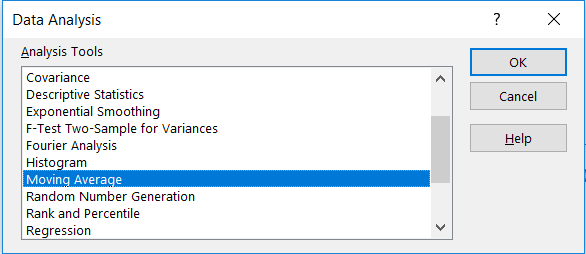 Chọn Moving Average
Chọn Moving Average
Thiết lập các thông số trong “Moving Average” như sau:
- Input Range: Vùng dữ liệu đầu vào (ví dụ: B2:M2).
- Interval: Số kỳ phân tích (ví dụ: 6 tháng).
- Output Range: Ô bắt đầu xuất dữ liệu kết quả (ví dụ: B3).
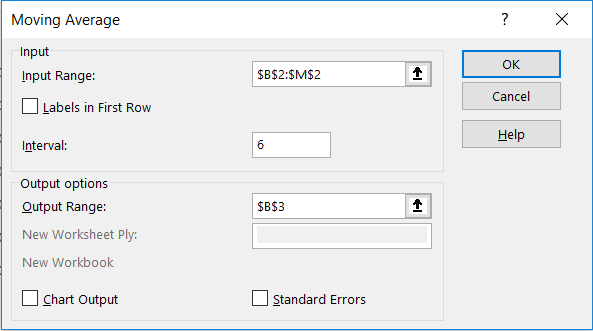 Thiết lập thông số Moving Average
Thiết lập thông số Moving Average
Kết quả phân tích sẽ được hiển thị như hình bên dưới:
 Kết quả phân tích
Kết quả phân tích
Lưu ý: Các giá trị #N/A ở đầu là do số kỳ phân tích (Interval) lớn hơn số kỳ dữ liệu hiện có.
Bước 3: Thêm Đường Xu hướng vào Biểu đồ
Chọn biểu đồ, vào tab “Design” trong “Chart Tools”, chọn “Select Data”.
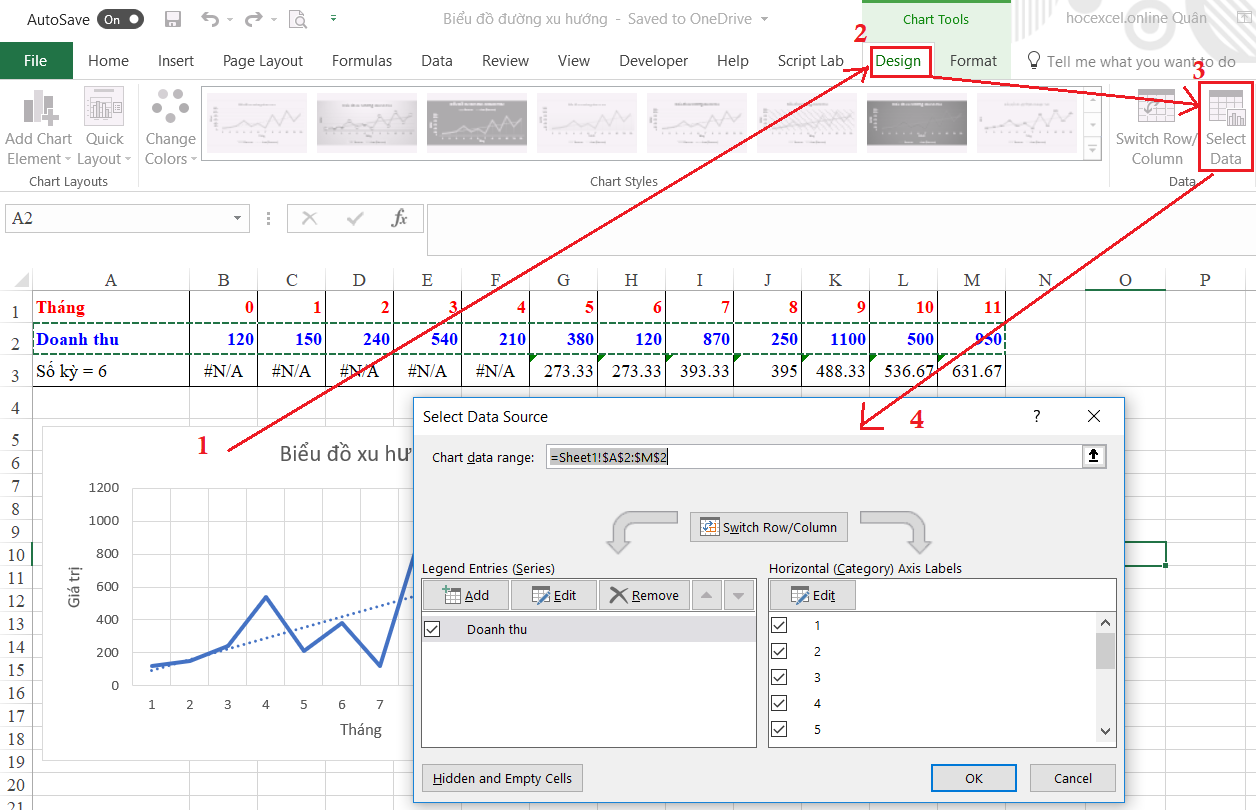 Chọn Select Data
Chọn Select Data
Trong “Chart data range”, điều chỉnh vùng dữ liệu để bao gồm cả dữ liệu phân tích (ví dụ: Sheet1!$A$2:$M$3).
 Biểu đồ với đường xu hướng
Biểu đồ với đường xu hướng
Chọn đường xu hướng, nhấp chuột phải và chọn “Format Trendline”. Trong “Trendline Options”, chọn “Moving Average”.
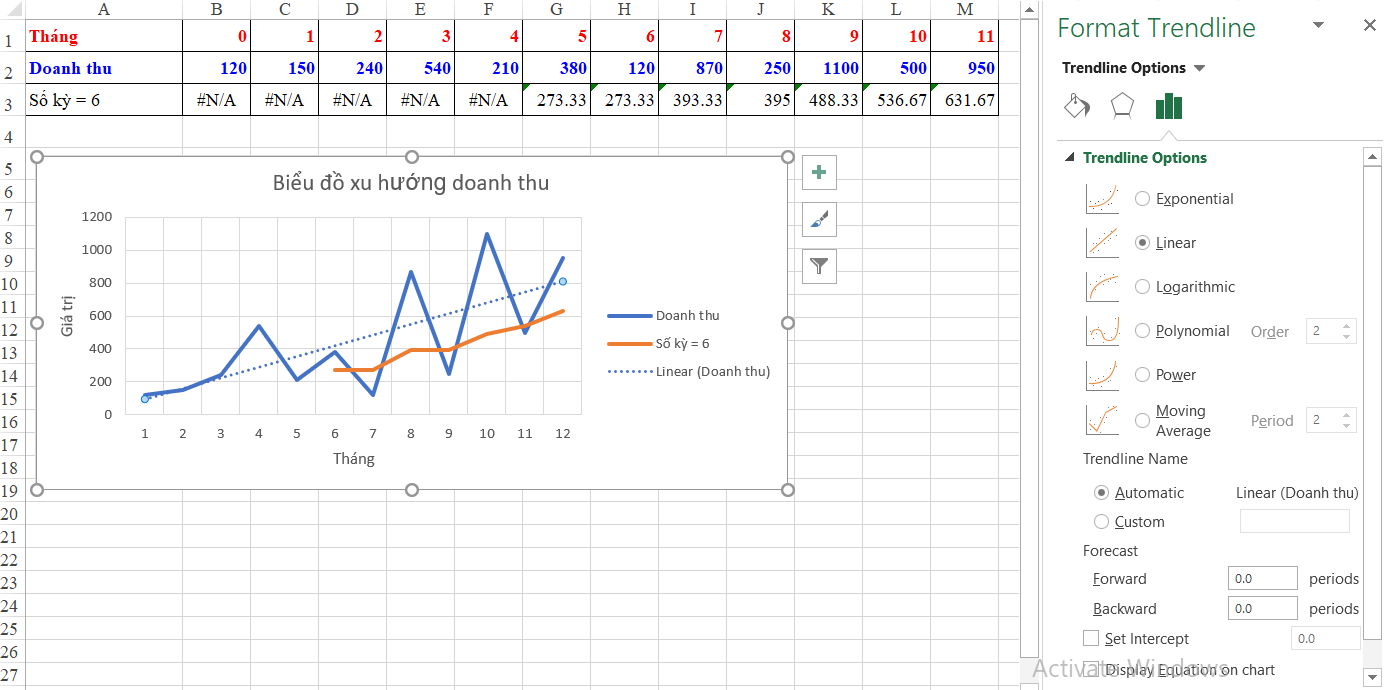 Tùy chỉnh đường xu hướng
Tùy chỉnh đường xu hướng
Thay đổi giá trị “Period” để điều chỉnh số kỳ phân tích. Số kỳ càng nhỏ, đường xu hướng càng sát với dữ liệu gốc. Ngược lại, số kỳ càng lớn, đường xu hướng càng thể hiện xu hướng chung.
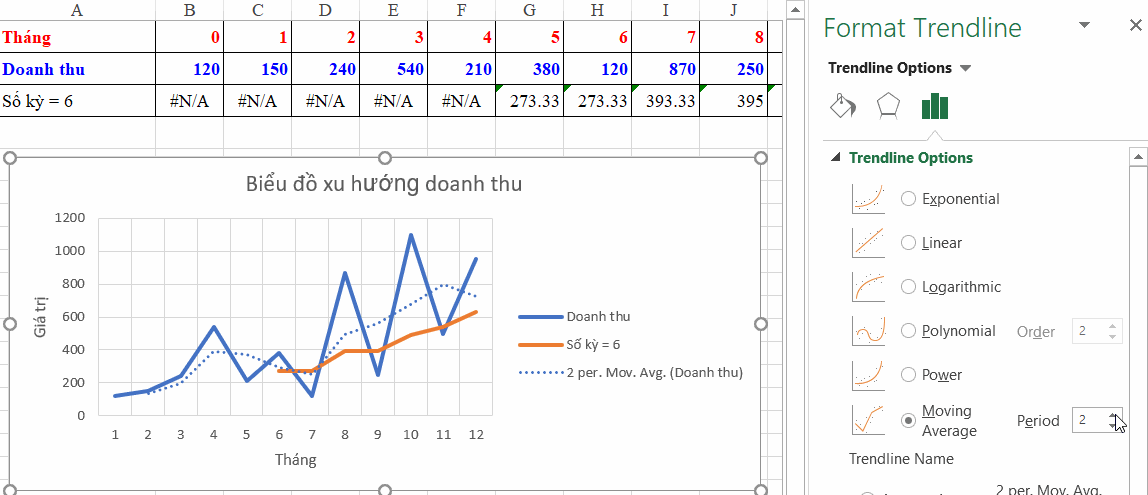 Ảnh động minh họa
Ảnh động minh họa
Nên phân tích với nhiều giá trị “Period” khác nhau (ví dụ: 2, 4, 6) để có cái nhìn tổng quan hơn về xu hướng dữ liệu.
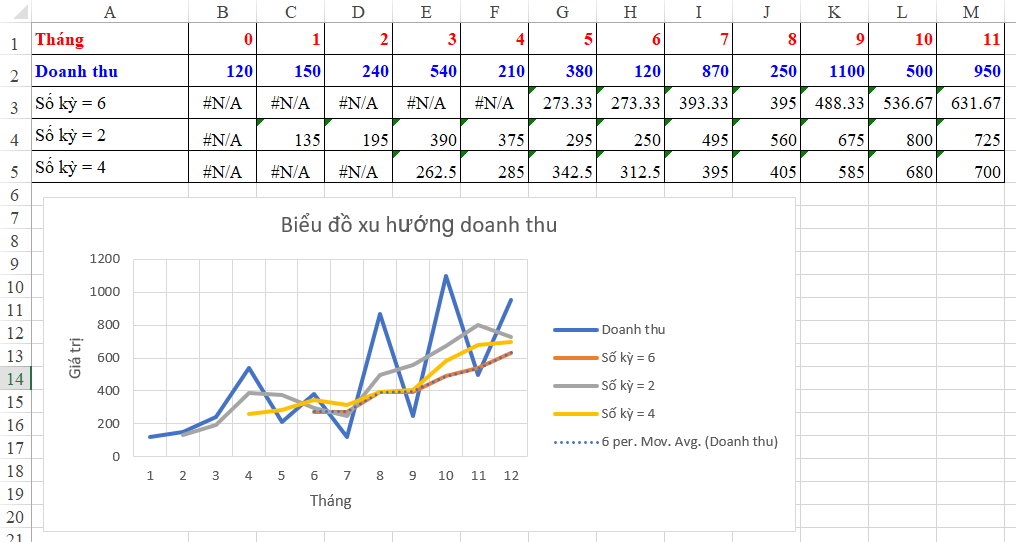 Biểu đồ với nhiều đường xu hướng
Biểu đồ với nhiều đường xu hướng
Kết luận
Việc thành thạo các công cụ và kỹ thuật phân tích dữ liệu trong Excel, đặc biệt là biểu đồ xu hướng, sẽ giúp bạn đưa ra những quyết định chính xác hơn. Biểu đồ xu hướng là công cụ mạnh mẽ trong việc dự đoán xu hướng tương lai dựa trên dữ liệu quá khứ, hỗ trợ đắc lực cho các công việc khảo sát và dự báo. Việc kết hợp nhiều chỉ tiêu phân tích sẽ mang lại kết quả đáng tin cậy hơn.















Discussion about this post